기술의 업데이트로 인해 시중에 판매되는 휴대폰 모델은 거의 격일로 업데이트되는 것으로 나타났습니다. 예를 들어, 최근 출시된 iPhone 14, iPhone 14 Pro, iPhone 14 Pro Max는 많은 Apple 팬들을 매료시켰습니다. 새 휴대폰을 구입하면 기존 휴대폰의 데이터를 새 휴대폰으로 옮겨야 합니다. 이전에는 WhatsApp을 새 iPhone으로 전송하는 방법을 소개했습니다. 이 기사에서는 또 다른 유사한 앱인 Viber를 소개하고 기존 iPhone에서 Viber 메시지를 새 iPhone으로 전송하는 방법을 설명합니다.
Viber란 무엇인가요?
Viber는 음성 및 영상 통화, 메시지 전송, 파일 공유 등을 수행하는 애플리케이션입니다. 오늘날 이 무료 메시징 서비스는 많은 동일한 유형의 앱 중에서 두각을 나타내며 Android , iOS , Windows Phone 및 BlackBerry를 포함한 다양한 플랫폼에서 2억 명 이상의 사용자를 보유하고 있습니다. 이 앱은 태블릿, 노트북, PC에서도 사용할 수 있습니다. 한 가지 주목할 점은 앱이 휴대폰과 연결되어 있다는 것입니다. 즉, 하나의 스마트폰에서는 하나의 계정만 사용할 수 있다는 의미입니다. 다른 휴대폰에서 Viber 계정에 로그인하면 이전 휴대폰의 모든 프로그램 데이터가 자동으로 삭제됩니다.
그렇다면 중요한 Viber 메시지를 잃어버리고 싶지 않다면, 기존 휴대폰에서 새 휴대폰으로 메시지를 전송할 수 있나요? 대답은 "예"입니다. 이 기사에 표시된 대로 Viber 메시지를 하나의 iPhone에서 새로운 iPhone 14/13/12/11/Xs/Xs Max/XR/X/8/8 Plus로 이동하는 몇 가지 방법에 대해 논의하겠습니다.
1부. iPhone에서 새로운 iPhone으로 Viber 메시지를 쉽게 전송하세요
2부. iCloud를 통해 iPhone에서 iPhone으로 Viber 메시지 전송하기
3부. 두 장치에 SIM 카드가 하나만 있는 경우 Viber 채팅 전송
Viber 메시지를 새 iPhone으로 전송하려면 Viber 메시지 전송을 전적으로 활용하세요. Viber 메시지를 iPhone에서 iPhone 또는 iPad로 번거로움 없이 전송할 수 있습니다. 이렇게 하려면 간단히 Viber 채팅을 컴퓨터에 백업한 다음 필요에 따라 컴퓨터에서 iPhone 또는 iPad로 Viber 채팅을 복원하세요.
컴퓨터에 소프트웨어를 다운로드하고 다음 사용 설명서를 확인하십시오.
Viber 메시지를 새 iPhone으로 내보내는 방법에 대한 자세한 내용을 확인하세요.
1단계. 소프트웨어를 시작합니다.
Windows PC 또는 Mac 에서 소프트웨어를 실행하면 아래와 같은 기본 인터페이스가 표시될 수 있습니다. 계속 진행하려면 "WhatsApp Transfer" 옵션을 클릭하세요.

2단계. 원본 iPhone에 Viber 메시지를 백업하세요.
USB 케이블을 사용하여 소스 iPhone을 컴퓨터에 연결하십시오. 연결되면 "Viber" > "백업"을 클릭하여 소스 iPhone의 Viber 메시지를 자동으로 백업하세요. 완료될 때까지 장치를 연결된 상태로 유지하세요.
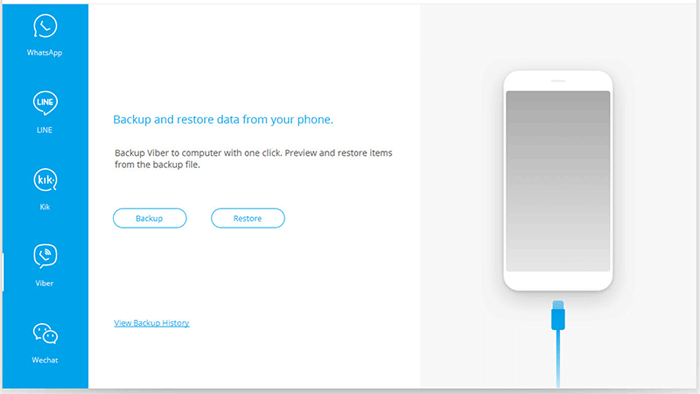
3단계. iPhone에서 iPhone으로 Viber 메시지를 복원합니다.
원본 iPhone을 연결 해제하고 대상 iPhone을 컴퓨터에 연결하십시오. 연결되면 미리보기 백업 파일을 볼 수 있는 "Viber" > "복원"을 클릭하세요. 하나의 백업을 선택하고 "보기"를 클릭하면 자세한 Viber 파일을 볼 수 있습니다. 이제 "Viber"를 클릭하여 전송하려는 Viber 메시지를 확인하고 선택한 다음 "장치로 복원"을 클릭하여 Viber 메시지를 새 iPhone으로 전송할 수 있습니다.
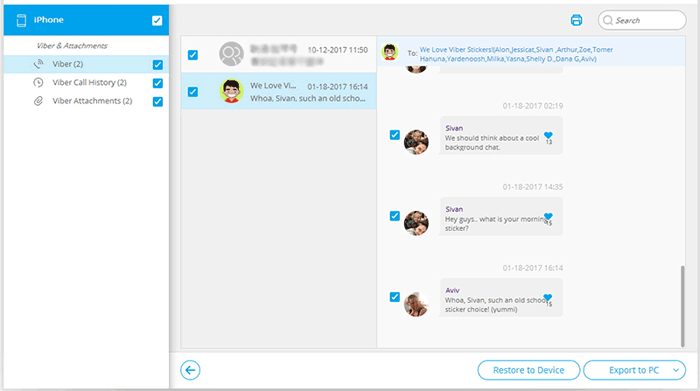
먼저 iCloud를 사용하여 기존 iPhone에서 새 iPhone으로 Viber 메시지를 전송하는 방법을 알려드리겠습니다. 시작하기 전에 기존 iPhone의 Viber 메시지를 iCloud에 백업해야 합니다. 아래 단계를 따르십시오.
1단계. 기존 iPhone에서 Viber 앱을 실행하세요. 메인 화면에서 "더보기" 옵션을 선택하세요.
2 단계 . 더보기 탭에서 "설정" > "Viber 백업" > "지금 백업"과 같은 옵션을 차례로 선택해야 합니다.
3단계 . 위의 작업을 완료하면 기존 iPhone의 모든 Viber 메시지가 성공적으로 백업됩니다.
4단계 . 새 iPhone을 켜고 Viber 앱을 설치 및 실행한 후 동일한 Viber 계정에 로그인하세요. 그런 다음 사용한 클라우드 서비스에서 Viber 메시지의 백업 기록을 복원하도록 선택할 수 있습니다.
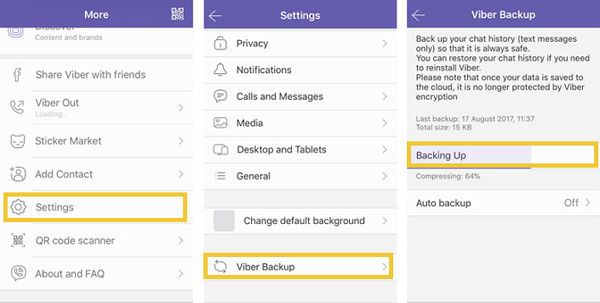
그러나 위 방법의 단점 중 하나는 숨겨진 채팅, 발신 사진 및 비디오, 그룹 좋아요 및 설정, 대화 설정, 보내지 않은 메시지를 포함하여 Viber 채팅 기록 중 일부를 백업에서 복원하지 못할 수 있다는 것입니다. 그리고 이 방법은 크로스 플랫폼 전송에는 적합하지 않습니다. 즉, Viber 메시지를 Android 기기에서 iPhone으로, 또는 iPhone에서 Android 로 전송할 수 없습니다.
사람들은 또한 읽습니다:
WhatsApp 메시지를 Android 에서 Android 로 전송하는 2가지 솔루션
Android 에서 Samsung Galaxy로 WhatsApp 전송
Viber 채팅 기록을 한 장치에서 다른 장치로 전송하는 또 다른 방법은 SIM 카드를 사용하는 것입니다. 하지만 이 방법은 iPhone과 Android 기기가 동일한 SIM 카드를 사용할 수 있다는 조건을 충족해야 합니다. 이 조건을 만족한다는 전제 하에 다음과 같이 작업을 시작해야 합니다.
1 단계 . 처음에는 활성화된 Viber 앱을 사용하여 기존 iPhone 또는 Android 휴대폰에 SIM 카드를 삽입하세요.
2 단계 . USB 케이블을 사용하여 기존 iPhone 또는 Android 휴대폰을 컴퓨터에 연결합니다. 그런 다음 "백업 메시지" 버튼을 클릭하여 기존 장치의 모든 Viber 메시지를 컴퓨터의 로컬 데이터베이스로 전송하세요.
3단계 . 이제 기존 기기에서 SIM 카드를 제거하고 새 기기에 삽입하세요. 새 장치에 Viber 앱을 설치하고 전화번호를 인증했는지 확인하세요.
4단계 . USB 케이블을 사용하여 새 장치를 컴퓨터에 연결합니다. 위에서 생성한 Viber 메시지 백업의 데이터베이스를 찾아 마우스 오른쪽 버튼으로 클릭한 후 "데이터베이스에서 iPhone/ Android 로 메시지 전송" 옵션을 선택하세요.
위는 Viber 메시지를 기존 iPhone에서 새 iPhone으로 전송하는 유용한 방법입니다. 본인의 선호에 따라 응용 프로그램을 사용하거나 사용하지 않고 수행할 수 있습니다. 또한 Android 에서 Viber 메시지를 백업 및 복원하는 방법과 iPhone에서 Viber 메시지를 백업 및 복원하는 방법을 보여주는 튜토리얼도 있습니다. 필요한 경우 클릭하여 자세한 내용을 알아볼 수 있습니다.
관련 기사:
컴퓨터에서 iPhone 14에 벨소리를 추가하는 방법(최고)
iPhone에서 컴퓨터로 WeChat 메시지를 저장하는 방법 [고정]
백업 유무에 관계없이 iPhone에서 삭제된 문자 메시지를 검색하는 방법